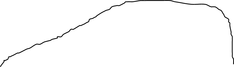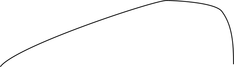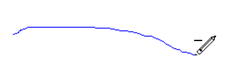Das Freihand- und Pinselwerkzeug
|
|
Mit diesem Werkzeug können Sie freihändig zeichnen, so wie Sie es mit einem Bleistift tun würden. Es kann auch zum Erstellen von Pinselstrichen verwendet werden (siehe unten). Außerdem bietet es die Möglichkeit, mit einem kompatiblen druckempfindlichen Zeichengerät wie einem Grafiktablett Linien mit variabler Breite zu zeichnen. Während der Verwendung dieses Werkzeugs gibt die Statuszeile Hinweise zur Verwendung des Werkzeugs. |
- Positionieren Sie den Zeiger an der Stelle, an der die Linie beginnen soll.
- Drücken Sie die Maustaste und halten Sie sie gedrückt. (oder zeichnen Sie mit Ihrem Grafiktablett oder einem anderen angeschlossenen Gerät).
- Während Sie den Mauszeiger über das Dokument ziehen, wird Ihre Linie in Echtzeit gezeichnet.
- Lassen Sie die Maustaste los, um die Zeile zu beenden.
|
Indikator für die Glättung von Anpassungen |
Nachdem Sie eine Freihandlinie gezeichnet haben, können Sie steuern, wie glatt die Kurve ist (d. h. wie viele Kontrollpunkte), indem Sie den Schieberegler für die Glättung in der Infoleiste einstellen. |
Niedrige Werte sorgen dafür, dass die Linie der Mausbewegung genauer folgt, indem mehr Kontrollpunkte erstellt werden, und höhere Werte erzeugen glattere Kurven mit weniger Kontrollpunkten.
|
Niedrige Werte sind weniger glatt |
Höhere Werte erzeugen eine glattere Kurve |
Sie können die Glättung jederzeit ändern, bis Sie weitere Bearbeitungen an der Linie vornehmen (der Re-Fit-Indikator in der InfoBar zeigt Ihnen an, wann Sie die Glättung noch ändern können).
Radieren beim Zeichnen
Bevor Sie die Maustaste loslassen, können Sie einen Teil der Linie löschen, indem Sie die Umschalttaste gedrückt halten.
|
|
Das Bleistiftsymbol dreht sich um, so dass der Radiergummi am Ende nach unten zeigt. Sie können nun entlang der Linie zurückradieren. Lassen Sie die Umschalttaste los und Sie können weiterzeichnen. |
Zeichnen gerader Segmente mit dem Freihandwerkzeug
Halten Sie beim Zeichnen einer Freihandlinie die "Alt"-Taste gedrückt, bewegen Sie den Zeiger an eine neue Position und lassen Sie die "Alt"-Taste los, um eine gerade Linie zu zeichnen. Sie können mit dem Zeichnen der Linie fortfahren oder erneut die Taste "Alt" drücken, um ein weiteres gerades Segment zu zeichnen. Denken Sie daran, dass Sie mit "Strg" den Winkel der Linie einschränken können. Wenn Sie nur eine Vielzahl von geraden Segmenten zeichnen möchten, verwenden Sie die FunktionLinien Werkzeug unten beschrieben.
Verlängern einer Linie
Stellen Sie sicher, dass die Linie ausgewählt ist (ein einfacher Klick auf die Form oder Linie imFreihand & Pinsel Werkzeugwird dies tun). Wenn Sie nun über das Ende der Linie fahren, zeigt ein kleines +-Zeichen neben dem Stiftsymbol an, dass Sie einfach zeichnen können, um der Linie einen neuen Freihandabschnitt hinzuzufügen.
Verbinden zweier Linien
Wählen Sie beide Linien aus ("Umschalt + Klick" auf die zweite Linie, um sie der Auswahl hinzuzufügen) und Sie können nun einfach vom Ende der einen Linie bis zum Ende der anderen zeichnen. Ein kleines +-Zeichen neben dem Bleistiftsymbol (das nach einer Pause erscheint) zeigt an, dass Sie das Ende überschritten haben.
Urheberrecht © Xara